Konwertuj router danych Te z modelu ZTE zxhn h108n na punkt dostępowy
Ponieważ obecnie zauważamy znaczny wzrost cen urządzeń punktu dostępowego, możesz przekształcić router TE Data w punkt dostępowy, aby wzmocnić Internet i zwiększyć prędkość.
Kroki, aby przekształcić router w punkt dostępowy
Przede wszystkim musisz zdecydować, jak komunikować się z routerem
Jeśli używasz komputera podłączonego do kabla lub laptopa podłączonego do kabla lub przez Wi-Fi, to wyjaśnienie dotyczy systemu Windows 7
Ale jeśli komunikujesz się za pośrednictwem telefonu, tabletu lub dowolnego tabletu, powinieneś pominąć ten następny krok i przejść do kroku otwierania strony routera
To wyjaśnienie odbywa się przez komputer podłączony do kabla lub musisz otworzyć ikonę Internetu na pasku zadań (DOSTĘP DO INTERNETU), a następnie musisz kliknąć otwarte centrum sieci i udostępniania, a następnie kliknąć (połączenie lokalne), a następnie pojawi się dla ciebie okno, musisz kliknąć na słowo (właściwości).
Kliknij na (protokół internetowy w wersji 4), następnie kliknij na opcję (użyj następującego adresu ip), następnie wpisz numer IP 192.168.123, aby był inny, następnie musisz wpisać maskę podsieci w następujący sposób 255.255.255.0 a następnie naciśnij również OK. Jest to pokazane na zdjęciach.




Drugi krok
Jakie jest rozwiązanie, jeśli strona routera nie otwiera się przy Tobie?
Przeczytaj ten wątek, aby rozwiązać ten problem
Wyświetli stronę główną routera i poprosi o nazwę użytkownika i hasło do strony routera
Który jest głównie admin, a hasło to admin
Wiedząc, że na niektórych routerach nazwa użytkownika to admin, mała ostatnia, a hemoroid będzie znajdować się z tyłu routera.
 Następnie możesz nacisnąć słowo (Sieć), następnie wybrać (wlan), następnie nacisnąć (Podstawowe), obok polecenia (Wireless RF Mode), wybrać (WŁĄCZONE), a następnie wybrać kraj z polecenia (Kraj/Region), które można wybrać (egypt) I trzeba wybrać z polecenia (Channel) i wcisnąć 10, a następnie wcisnąć (SUBMIT).
Następnie możesz nacisnąć słowo (Sieć), następnie wybrać (wlan), następnie nacisnąć (Podstawowe), obok polecenia (Wireless RF Mode), wybrać (WŁĄCZONE), a następnie wybrać kraj z polecenia (Kraj/Region), które można wybrać (egypt) I trzeba wybrać z polecenia (Channel) i wcisnąć 10, a następnie wcisnąć (SUBMIT).

Następnie musisz kliknąć (Ustawienia SSID), wybrać (SSID1), a następnie nacisnąć znacznik wyboru przed słowem (Włącz SSID) i przed (Maksymalna liczba klientów) Wpisz liczbę 32, która jest największą liczbą, jaką można wybrać spośród urządzeń, z którymi chcesz połączyć się z Internetem, a następnie przed poleceniem (Nazwa SSID) Możesz wpisać dowolną nazwę i nacisnąć (WYŚLIJ), jak pokazano na poniższym obrazku.

A oto wyjaśnienie, jak działa inna sieć
Użytkownik wybiera (SSID2), kliknij znacznik wyboru przed słowem (Włącz SSID), I wybierz 32, czyli największą liczbę urządzeń, które można wybrać, i przed poleceniem (Nazwa SSID) Wybierz nową nazwę sieci, jak pokazano na poniższym obrazku.

Aby zabezpieczyć sieć wybieramy (Security) i wybieramy (SSID1), następnie wybieramy WPA/WPA2-PSK, następnie wpisujemy żądane hasło i klikamy na (PRZEŚLIJ) Aby zapisać zmiany, możesz wykonać te same czynności, aby wyłączyć inne sieci.
 Następnie wciśnij (WPS) i wybierz (DISABLE), aby nie przenikać do sieci przez osoby znajdujące się w pobliżu, jak pokazano na poniższym obrazku.
Następnie wciśnij (WPS) i wybierz (DISABLE), aby nie przenikać do sieci przez osoby znajdujące się w pobliżu, jak pokazano na poniższym obrazku.

(Końcowy adres IP DHCP), gdy aktywowaliśmy 20 i zmieniliśmy domyślną bramę 20), a następnie naciśnij(PRZEŚLIJ), jak pokazano na poniższych ilustracjach.


 Otwórz ikonę Internetu na pasku zadań (DOSTĘP DO INTERNETU), a następnie kliknij Otwórz Centrum sieci i udostępniania, a następnie kliknij (połączenie lokalne), a następnie pojawi się okno, w którym należy kliknąć słowo (właściwości).
Otwórz ikonę Internetu na pasku zadań (DOSTĘP DO INTERNETU), a następnie kliknij Otwórz Centrum sieci i udostępniania, a następnie kliknij (połączenie lokalne), a następnie pojawi się okno, w którym należy kliknąć słowo (właściwości).Kliknij na (protokół internetowy wersja 4), następnie kliknij opcję (użyj poniższego adresu ip), następnie wpisz numer IP 192.168.123, aby był inny, następnie musisz wpisać maskę podsieci w następujący sposób 255.255.255.0 a następnie naciśnij OK, jak pokazano na zdjęciach.






 Następnie otwórz ikonę Internetu na pasku zadań (DOSTĘP DO INTERNETU) i
Następnie otwórz ikonę Internetu na pasku zadań (DOSTĘP DO INTERNETU) i




Aby móc otworzyć stronę ustawień punktu dostępu, musisz ponownie zmodyfikować ustawienia 192.168.20.6, ale pozostaw maskę podsieci 255.255.255.0, jak pokazano na zdjęciach.

Następnie wróć do ustawień i zrób to automatycznie, dopóki jakakolwiek strona nie zostanie otwarta, jak pokazano na poniższych obrazkach.


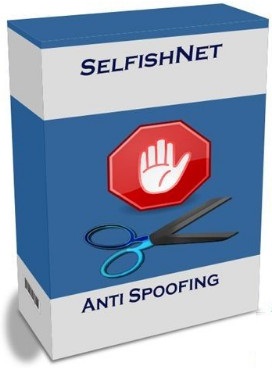
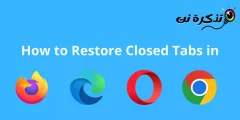






شكرا جزيلا
Bardzo fajny